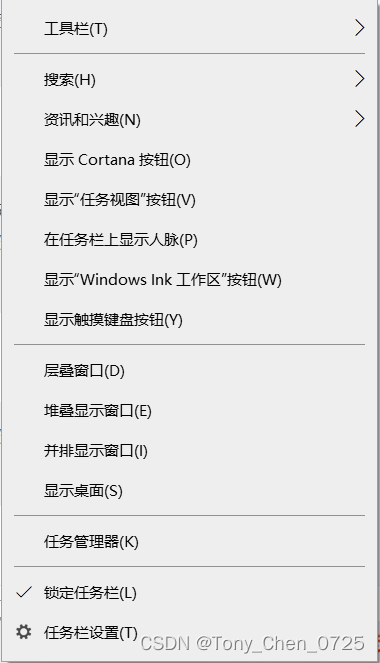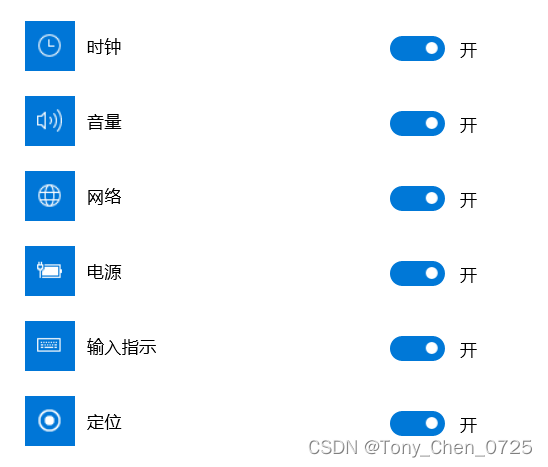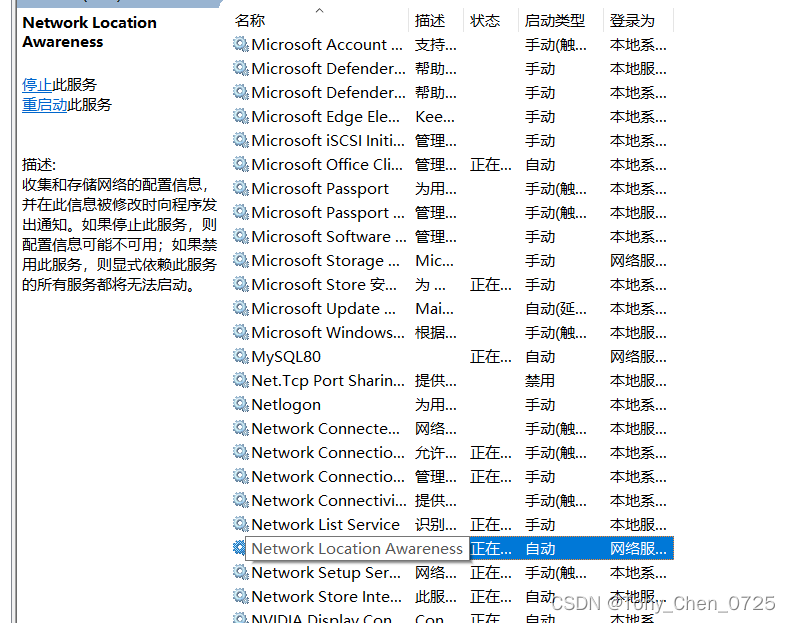写这篇的博客主要是为了纪念本人被这个问题困扰了一个晚上,话不多说,直接上解决方案。
1. 解决方案一:针对有网络图标,但是无法连接网络。
这种情况下,你的网络图标还在,但是你无法找到网络,导致无法连接到无线网络。
右击你的网络图标,点击运行疑难解答,这种情况一般都能解决,当然前提是你的电脑现在是可以连接网络的。(PS:或者直接重启,这个也能解决90%以上的问题。)
2.解决方案二: 此时你的网络图标没有了。
在这种情况下,你可能只是把你的网格图标不小心关掉了,你可以把鼠标移到你下方的任务栏下,右击找到任务栏设置,如下图,然后你找到“打开或关闭系统图标”你可以看到此时有一个网络图标的开关。如果你可以编辑的话,你直接点击打开即可,这时候应该就可以出来了。
3.解决方案3:针对方案二,你找到了,网络的图标,但是你无法编辑,下面给出这种情况的解释。
这种情况下,你的电脑需要先检查你的网卡是不是坏了。
1.网络适配器黄色感叹号
右键点击此电脑,找到管理,找到设备管理,找到你的网络适配器,查看你是否是有黄色感叹号,此时你的网卡可能出现了问题,建议你打电话询问所买电脑品牌的客服服务。
2.网络适配器没有黄色感叹号,重启网络服务
如果没有出现黄色感叹号。
解决方案一:crtl+R输入services.msc找到图片下的这个服务。(PS:正常情况下是打开的,如果你没有打开,试着重新启动这个服务,观察是否有网络并且可以连接上网。)
如果不能,找到命令提示符,记住一定要用管理员运行。
输入以下代码:
netsh winsock reset
回车后,你将收到“成功重置 Winsock 目录,你必须重新启动计算机才能完成重置”的提示。这时重启你的计算机,观察网络是否正常。
3.没有黄色感叹号,重启加载网络适配器
此时回到这个页面。
这个时候你需要删除网络适配器,找到你的电脑的带有wireless、Family的适配器,右键卸载设备,然后勾选,点击卸载,这里需要删除两个,因为这是自带的,每个电脑品牌不同,需要你具体上网查找。删除之后,找到操作,“扫描检测硬件改动”。你会发现你删除的网络适配器回来了,然后查看是否可以连接网络。

4.恢复注册表
此时你的网络图标还是没有出现,有可能是你的注册表被某些软件或者你的某些行为改变了,导致某些网络服务无法正常启动。这里只是给出这种方案,具体操作可以参考其他大佬的方案。